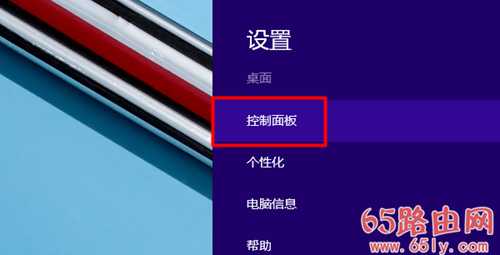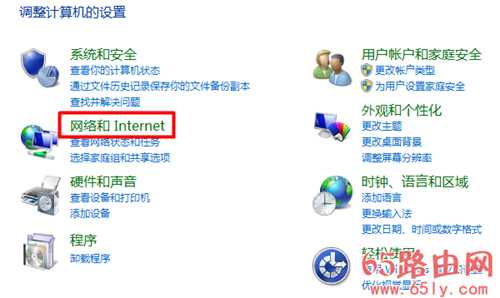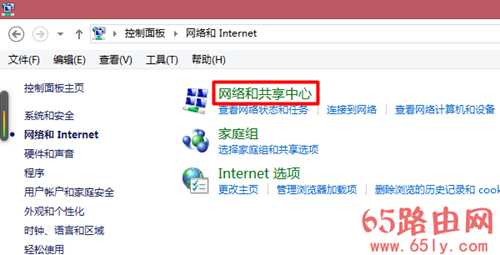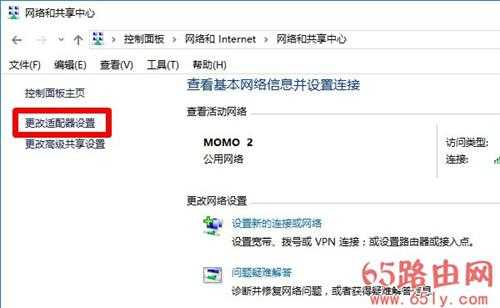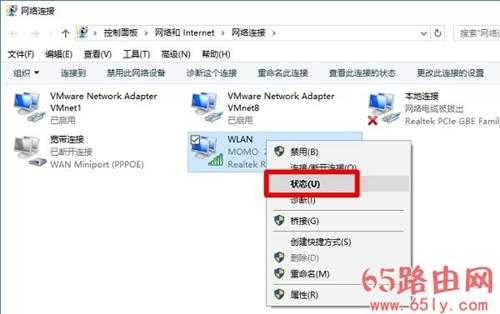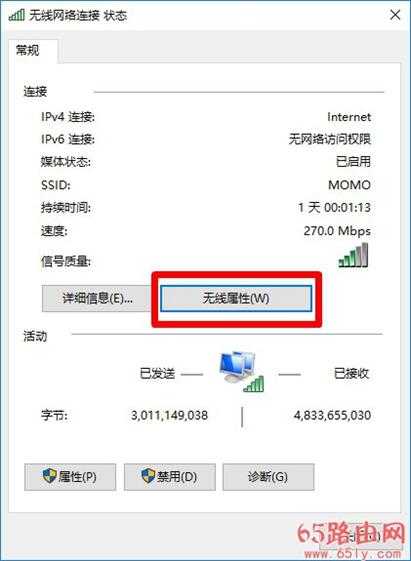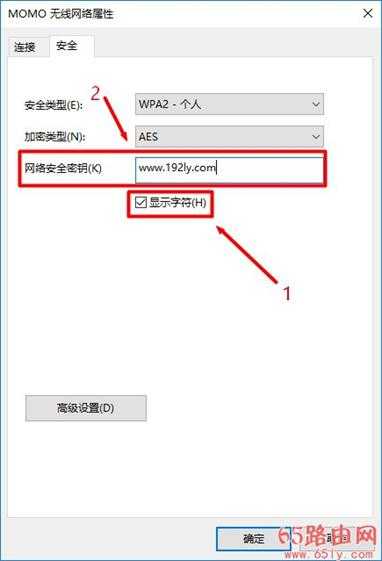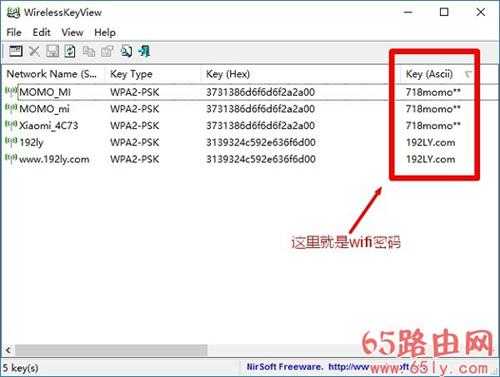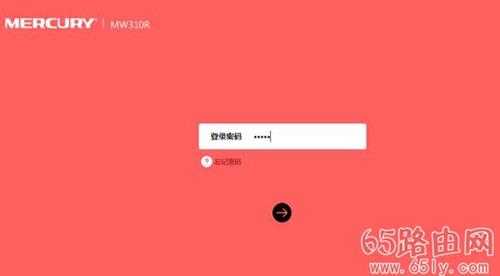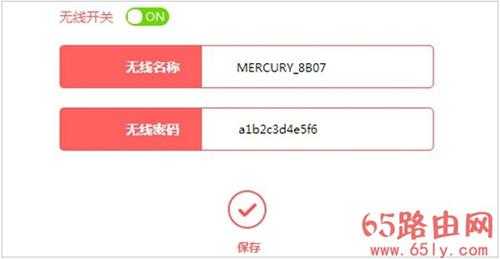站长资源电脑基础
Win8如何查看wifi密码?
Win8如何查看wifi密码?
问:Win8怎么查看WiFi密码?忘记了WiFi密码,我的电脑是Windows 8系统的,请问怎么用这台Windows 8电脑查看WiFi密码?
答:如果忘记了WiFi密码,可以Win8电脑来查看这个WiFi的密码;通过Win8电脑找回WiFi密码,有3种方法:
1、手动查看Win8上保存的WiFi密码
2、用Wireless Key View软件查看
2、登录到路由器设置页面查看wifi密码
方法一、手动查看Win8上保存的WiFi密码
1、鼠标滑动栋桌面右下角,会出现如下图所示的界面,然后点击“设置”选项
打开Win8电脑的“设置”选项2、在设置界面,点击“控制面板”选项
打开Win8电脑的“控制面板”选项3、选择“网络和Internet”选项
打开Win8电脑的“网络和Internet”选项4、点击“网络和共享中心”
打开Win8电脑的“网络和共享中心”选项5、点击“更改适配器设置”
打开Win8电脑的“更改是配置设置”选项6、鼠标右击“WLAN”选择:状态
打开Win8电脑的“WLAN”的属性7、点击“无线属性”
点击“无线属性”8、点击“安全”——>“网络安全密钥”选项后面的就是WiFi密码,但是无法直接查看到。需要勾选“显示字符”,就可以看到Win8上保存的WiFi密码了。
Win8查看WiFi密码重要提示:
使用此方法查看Win8中保持的WiFi密码时,这台Win8笔记本电脑必须要先连接到这个WiFi信号。
方法二、用Wireless Key View软件查看
1、下载Wireless Key View软件
“WirelessKey View”这个软件,可以用来查看Win8电脑上保存的wifi密码。所以,请先点击下面的连接,下载WirelessKey View这个软件。
/d/file/img/20211112/vk0ofys0b24 访问密码 8b96
2、运行WirelessKey View软件
运行电脑上的WirelessKey View软件,然后就可以看到Win8系统上保存的wifi密码了,如下图所示。
Win8查看WiFi密码2方法三、登录到路由器设置页面查看wifi密码
1、查看路由器设置网址
在路由器底部有一个标签,上面有这台路由器的设置网址;所以,请现在你路由器底部标签上,查看下你这个路由器的设置网址是多少。本例中是:melogin.cn
查看路由器设置网址重要说明:
不同的无线路由器,设置网址(IP)可能不一样,所以,请先弄清楚自己路由器的设置网址是多少。
2、登录到路由器设置页面
在浏览器中输入:melogin.cn——>输入“登录密码”,进入该路由器的设置界面。
进入路由器设置页面温馨提示:
(1)、自己操作的时候,请输入你自己路由器底部标签上,给出的网址,打开设置页面。
(2)、关于“登录密码”,有些路由器有默认的登录密码,可以在路由器底部标签上查看到。
但是,现在很多路由器没有默认登录密码,这种路由器的登录密码,是第一次设置这台路由器时,由用户自己创建的。
3、查看wifi密码
点击“常用设置”——>“无线设置”,然后就可以查看到wifi密码了,如下图所示。
用Win8电脑在路由器设置页面,查看WiFi密码重要说明:
不同的无线路由器,wifi密码在设置页面的位置不一样,请注意找一下;但是,一般在“无线设置”这个选项下是可以查看到的。
: